نظرة عامة على البريد الإلكتروني وحساب بريد Yahoo
يمكن أن يؤدي إعداد حساب Yahoo Mail إلى تحسين إدارة بريدك الإلكتروني بشكل كبير، خاصة إذا كنت تبحث عن نظام أساسي سهل الاستخدام يحتوي على العديد من الميزات. سيعطيك هذا الدليل أساسيات إنشاء حساب Yahoo Mail.
أولاً، يجب عليك زيارة صفحة تسجيل Yahoo لبدء العملية. يتطلب نموذج التسجيل إدخال معلومات مثل الاسم الأول والأخير. يجب عليك أيضًا اختيار اسم مستخدم فريد لعنوان بريدك الإلكتروني الجديد على Yahoo. تذكر أن كلمة المرور القوية والآمنة تحمي حسابك من الاختراقات المحتملة. بالإضافة إلى ذلك، يتطلب نموذج الاشتراك منك إدخال رقم هاتفك وتاريخ ميلادك وجنسك بشكل اختياري.
بعد ملء المعلومات المطلوبة، انقر فوق "متابعة" للمضي قدمًا في عملية التسجيل. ستطالبك Yahoo بعد ذلك بتحديد ما إذا كنت ترغب في تلقي رمز المصادقة الخاص بك من خلال مكالمة هاتفية أو رسالة نصية. عند استلام رمز التحقق المكون من 5 أرقام، أدخله في الحقل المناسب وانقر على "التحقق".
بمجرد التحقق من حسابك، يمكنك الوصول إلى Yahoo Mail على منصات مختلفة مثل سطح المكتب وويب الهاتف المحمول وتطبيقهم الرسمي. يقدم Yahoo Mail أدوات تنظيمية متنوعة لمساعدتك في إدارة صندوق الوارد الخاص بك بكفاءة. يمكنك تخصيص تجربة بريدك الإلكتروني بمواضيع مختلفة، واستخدام صور GIF، والبحث في حسابك بشكل أكثر فعالية.
يمكن أن يوفر لك إنشاء حساب Yahoo Mail تجربة إدارة بريد إلكتروني سلسة. من خلال إعداد حساب، سيكون لديك إمكانية الوصول إلى صندوق بريد وارد منظم ومحدث يحتوي على العديد من الميزات المفيدة المتاحة لك.
عملية التسجيل لحساب بريد ياهو
للتسجيل للحصول على حساب Yahoo Mail، قم بزيارة صفحة التسجيل في ياهو. سيُطلب منك تقديم بعض المعلومات الأساسية. املأ النموذج باسمك الأول واسم العائلة وعنوان البريد الإلكتروني المطلوب وكلمة المرور ورقم الهاتف المحمول وتاريخ الميلاد والجنس. تأكد من تحديد اسم مستخدم مناسب، لأنه سيشكل جزءًا من عنوان بريدك الإلكتروني الجديد (على سبيل المثال، إذا اخترت "JohnDoe" كاسم مستخدم خاص بك، فسيكون بريدك الإلكتروني "JohnDoe@yahoo.com").
بعد إدخال بياناتك الشخصية، ستقوم بإعداد المصادقة الثنائية. وهذا يوفر طبقة إضافية من الأمان لحسابك. سترسل Yahoo رمز التحقق إلى رقم هاتفك المحمول المقدم. أدخل هذا الرمز على الموقع لتأكيد هويتك. تساعد هذه الخطوة على تقليل مخاطر الوصول غير المصرح به إلى حسابك وتحافظ على أمان معلوماتك.
يمكنك الوصول إلى حساب Yahoo Mail الجديد الخاص بك بمجرد إدخال رمز التحقق بنجاح. سيتم الترحيب بك بواجهة Yahoo Mail الرئيسية عند تسجيل الدخول. يمكنك البدء في إنشاء رسائل البريد الإلكتروني وإدارة صندوق الوارد الخاص بك وتخصيص إعدادات حسابك حسب تفضيلاتك.
تذكر توصيل حساب Yahoo Mail الخاص بك بتطبيقات البريد الإلكتروني التابعة لجهات خارجية على أجهزتك المحمولة. بالنسبة لمستخدمي iPhone، يمكنك الوصول إلى Yahoo Mail من خلال تطبيق iOS Mail. يمكن لمستخدمي Android أيضًا إدارة حساب Yahoo الخاص بهم باستخدام إعدادات خادم IMAP وSMTP المناسبة من خلال تطبيق البريد الإلكتروني المفضل لديهم.
باتباع هذه الخطوات، تكون قد قمت بإنشاء حساب Yahoo Mail الخاص بك بنجاح ويمكنك الاستفادة من ميزاته لأغراض شخصية أو مهنية.
تخصيص حساب بريد ياهو الخاص بك
يتيح لك Yahoo Mail تخصيص صندوق الوارد الخاص بك وفقًا لتفضيلاتك ومتطلباتك. تتعمق الأقسام الفرعية التالية في جوانب التخصيص الأساسية، مثل السمات وتنظيم المجلدات وإدارة جهات الاتصال.
إعداد المواضيع
يوفر Yahoo Mail العديد من السمات التي تسمح لك بتعديل مظهر صندوق الوارد الخاص بك بناءً على ذوقك. لإعداد موضوع، اتبع الخطوات التالية:
- قم بتسجيل الدخول إلى حساب Yahoo Mail الخاص بك.
- انقر على أيقونة الترس في الزاوية العلوية اليمنى وحدد "الإعدادات".
- اختر علامة التبويب "الموضوعات" من قائمة الإعدادات.
- تصفح السمات المتاحة وحدد المظهر الذي تفضله.
- انقر فوق "تم" لتطبيق السمة التي اخترتها.
تنظيم المجلدات
تساعد إدارة مجلداتك بشكل فعال في الحفاظ على صندوق الوارد الخاص بك مرتبًا وسهل التنقل فيه. لإنشاء المجلدات وتنظيمها في Yahoo Mail، اتبع الخطوات التالية:
- انقر فوق علامة التبويب "المجلدات" في الجزء الأيمن من واجهة Yahoo Mail الخاصة بك.
- حدد خيار "مجلد جديد".
- أدخل اسمًا مناسبًا لمجلدك الجديد وانقر على "موافق".
- لنقل رسائل البريد الإلكتروني إلى المجلد الجديد، قم بسحبها وإسقاطها أو استخدم خيار "نقل" في شريط أدوات البريد الإلكتروني.
تذكر مراجعة مجلداتك وإعادة تنظيمها بانتظام، حسب الضرورة، للحفاظ على صندوق الوارد مرتبًا.
إضافة جهات اتصال
يتيح الاحتفاظ بقائمة جهات اتصال محدثة في حساب Yahoo Mail الخاص بك الوصول السريع والمريح إلى معلومات أصدقائك وعائلتك وزملائك. لإضافة جهات اتصال، اتبع الخطوات التالية:
- افتح بريد Yahoo الخاص بك وانقر على أيقونة "جهات الاتصال" في الزاوية العلوية اليمنى.
- اضغط على زر "جهة اتصال جديدة".
- قم بملء التفاصيل المطلوبة، مثل اسم جهة الاتصال وعنوان البريد الإلكتروني. يمكنك أيضًا إضافة معلومات اختيارية، مثل رقم هاتفهم أو عنوانهم.
- بمجرد إدخال التفاصيل الضرورية، انقر فوق "حفظ" لتخزين جهة الاتصال الجديدة الخاصة بك.
من الممارسات الجيدة تحديث قائمة جهات الاتصال الخاصة بك وإدارتها بشكل دوري للتأكد من أنها تظل دقيقة ومنظمة.
أفضل الممارسات لأمان الحساب
يأتي إنشاء حساب Yahoo Mail مع مسؤولية الحفاظ على أمانه. يمكن أن يساعد اتباع بعض أفضل الممارسات في حماية معلوماتك الشخصية ورسائل البريد الإلكتروني من الوصول غير المصرح به.
استخدم كلمة مرور قوية: خط الدفاع الأول عن حسابك هو كلمة مرور قوية وفريدة من نوعها. يجب أن تجمع بين الأحرف الكبيرة والصغيرة والأرقام والأحرف الخاصة. تأكد من عدم استخدام معلومات يمكن تخمينها بسهولة مثل تاريخ ميلادك، أو أسماء أفراد العائلة، أو الكلمات الشائعة.
قم بتحديث معلومات استرداد حسابك: تأكد من أن معلومات استرداد حسابك، مثل عنوان البريد الإلكتروني الثانوي ورقم الهاتف، محدثة دائمًا. سيساعدك هذا على استعادة الوصول إلى حسابك إذا نسيت كلمة المرور الخاصة بك أو فقدت جهازك.
تمكين المصادقة الثنائية (2FA): قم بتشغيل المصادقة الثنائية لإضافة طبقة إضافية من الأمان. باستخدام المصادقة الثنائية، ستحتاج إلى إدخال رمز فريد تم إرساله إلى هاتفك أو تم إنشاؤه بواسطة تطبيق مصادقة بالإضافة إلى كلمة المرور الخاصة بك عند تسجيل الدخول.
لتمكين المصادقة الثنائية في Yahoo Mail:
- انقر على صورة ملفك الشخصي في الجزء العلوي الأيسر واختر معلومات الحساب.
- بعد ذلك، انقر فوق علامة التبويب أمان الحساب على الشريط الجانبي الأيسر.
- قم بتبديل خيار التحقق بخطوتين واتبع المطالبات لتمكين المصادقة الثنائية.
احذر من محاولات التصيد الاحتيالي: كن حذرًا دائمًا من رسائل البريد الإلكتروني التي تطلب معلومات شخصية أو تحتوي على روابط مشبوهة. لن تطلب Yahoo أبدًا كلمة المرور أو المعلومات الحساسة عبر البريد الإلكتروني. إذا كنت تشك في وجود محاولة تصيد احتيالي، فلا تنقر فوق أي روابط وأبلغ Yahoo عن البريد الإلكتروني.
مراجعة نشاط الحساب بانتظام: يمكن أن يساعدك التحقق بانتظام من النشاط الأخير لحسابك في تحديد عمليات تسجيل الدخول المشبوهة أو الوصول غير المصرح به. إذا لاحظت أي شيء غير عادي، قم بتغيير كلمة المرور الخاصة بك على الفور وأبلغ Yahoo عن المشكلة.
يعد حساب Yahoo Mail الآمن ضروريًا لحماية خصوصيتك على الإنترنت. يمكن أن يؤدي اتباع أفضل الممارسات هذه إلى تقليل مخاطر الوصول غير المصرح به بشكل كبير والحفاظ على أمان معلوماتك الشخصية.
الوظائف المتقدمة لبريد Yahoo
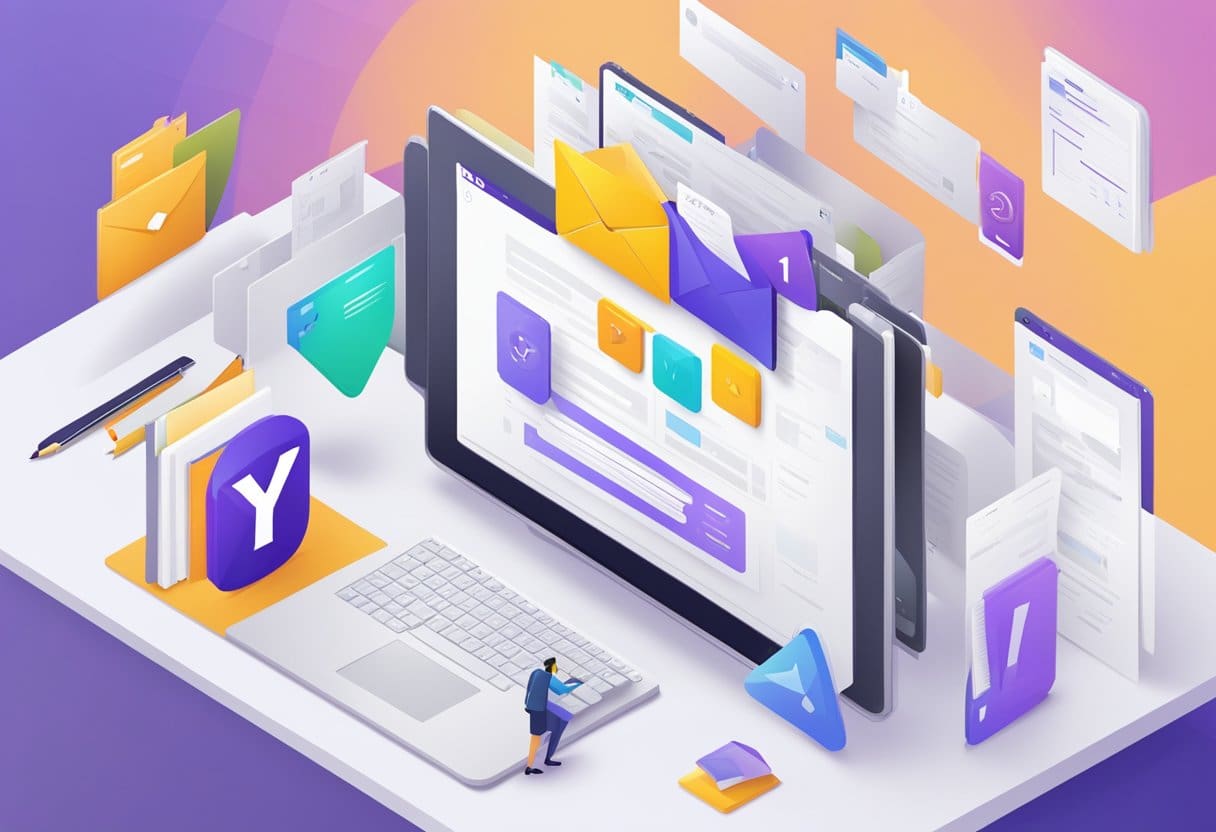
باعتبارك أحد مستخدمي Yahoo Mail، من الضروري فهم الوظائف المتقدمة التي تساعد في تحسين تجربة البريد الإلكتروني لديك. من خلال إتقان هذه الميزات المتقدمة، يمكنك زيادة كفاءة إدارة البريد الإلكتروني الخاص بك وجعل الوقت الذي تقضيه في واجهة Yahoo Mail أكثر إنتاجية.
واحدة من الميزات المتقدمة القوية هي تخصيص. يمكنك تخصيص صندوق البريد الخاص بك بمواضيع وألوان مختلفة، وضبط التباعد بين رسائل البريد الإلكتروني، وتعديل تخطيط الرسالة ليناسب تفضيلاتك. وهذا يسمح بصندوق بريد وارد أكثر جاذبية وتنظيمًا.
وظيفة قيمة أخرى هي التكامل المصادقة الثنائية (2FA). عند إعداد حساب Yahoo Mail الخاص بك، يعد تنشيط هذا الإجراء الأمني أمرًا بالغ الأهمية لحماية حسابك من الوصول غير المصرح به. باستخدام المصادقة الثنائية (2FA)، ستتلقى رمز التحقق في كل مرة تقوم فيها بتسجيل الدخول، مما يضمن طبقة إضافية من الأمان.
فلاتر في Yahoo Mail، يمكنك مساعدتك في الحفاظ على صندوق البريد الخاص بك مرتبًا عن طريق تنظيم الرسائل الواردة تلقائيًا بناءً على معايير محددة. يمكنك إنشاء عوامل تصفية مخصصة لتوجيه رسائل البريد الإلكتروني إلى مجلدات معينة، مما يساعدك على تحديد أولويات رسائل البريد الإلكتروني وإدارتها بشكل أكثر فعالية.
استخدام البحث والمحادثات يسمح بتجربة أكثر بساطة في التعامل مع البريد الإلكتروني. تتيح لك وظيفة البحث المتقدم في Yahoo Mail العثور على رسائل بريد إلكتروني أو محادثات محددة باستخدام الكلمات الرئيسية أو التواريخ أو عوامل التصفية الأخرى. علاوة على ذلك، يمكنك تتبع سلاسل رسائل البريد الإلكتروني بسلاسة من خلال عرض المحادثة، الذي يجمع كل الرسائل ذات الصلة معًا.
• تكامل التقويم يعد Yahoo Mail وظيفة أساسية أخرى ستساعدك على البقاء منظمًا. يمكنك إنشاء أحداث وتعيين تذكيرات وإدارة مواعيدك مباشرة من صندوق البريد الخاص بك، مما يضمن عدم تفويت أي اجتماع مهم أو موعد نهائي.
باختصار، تعمل الوظائف المتقدمة لـ Yahoo Mail على تحسين تجربة البريد الإلكتروني بشكل عام وتضمن الإدارة الفعالة لصندوق البريد الخاص بك. يتيح لك فهم هذه الميزات واستخدامها تحسين وقتك والبقاء منظمًا أثناء التعامل مع احتياجات بريدك الإلكتروني اليومية.
استكشاف المشكلات الشائعة وإصلاحها
سنناقش في هذا القسم بعض المشكلات الشائعة التي قد تواجهها أثناء استخدام Yahoo Mail ونقدم لك حلولاً تساعدك على معالجتها.
استعادة كلمة السر
إذا نسيت كلمة مرور Yahoo Mail، فيمكنك اتباع الخطوات التالية لاستعادة حسابك:
- اذهب إلى ياهو مساعد تسجيل الدخول .
- أدخل عنوان بريدك الإلكتروني على Yahoo، ثم انقر فوق اتبع الدورة.
- اختر أحد خيارات الاسترداد (رقم الهاتف أو البريد الإلكتروني أو مفتاح الاسترداد) واتبع التعليمات التي تظهر على الشاشة.
تذكر تحديث كلمة المرور الخاصة بك بانتظام واستخدام كلمة مرور قوية وفريدة لحماية حسابك.
إدارة البريد العشوائي والبريد العشوائي
قد يكون التعامل مع البريد العشوائي في صندوق الوارد الخاص بـ Yahoo Mail أمرًا محبطًا. فيما يلي بعض النصائح لإدارة البريد العشوائي والبريد غير الهام:
- وضع علامة على رسائل البريد الإلكتروني غير المرغوب فيها كرسائل غير مرغوب فيها: حدد البريد الإلكتروني العشوائي وانقر على الاسبام زر. ستستخدم Yahoo هذه المعلومات لتحسين مرشحات البريد العشوائي الخاصة بها.
- إنشاء عوامل تصفية: يمكنك إنشاء قواعد لفرز رسائل البريد الإلكتروني الواردة تلقائيًا في مجلدات محددة أو إرسالها مباشرةً إلى سلة المهملات.
- حظر العناوين: إذا كنت تتلقى رسائل بريد إلكتروني غير مرغوب فيها من مرسل معين، فيمكنك حظر عنوان بريده الإلكتروني بالانتقال إلى الإعدادات > المزيد من الإعدادات > الأمان والخصوصية.
خدمات الدعم والمساعدة
إذا كنت تواجه مشكلات في حساب Yahoo Mail الخاص بك لم يتم تناولها في هذا الدليل أو تحتاج إلى مزيد من المساعدة، فإن Yahoo توفر العديد من خيارات الدعم:
- تفضل بزيارة مركز مساعدة Yahoo: يقدم مركز المساعدة مقالات وأسئلة متكررة وحلولًا لمختلف المشكلات.
- اتصل بدعم Yahoo: يمكنك الحصول على مساعدة الخبراء المباشرة على مدار الساعة طوال أيام الأسبوع لحل مشكلاتك عن طريق الاتصال بدعم عملاء Yahoo.
- انضم إلى مجتمع Yahoo: مجتمع Yahoo هو مكان يمكنك من خلاله طرح الأسئلة ومشاركة تجاربك والحصول على إجابات من المستخدمين الآخرين الذين ربما واجهوا مشكلات مماثلة.
تذكر أن البقاء على اطلاع واتباع أفضل الممارسات سيساعدك في الحفاظ على تجربة Yahoo Mail سلسة.
آخر تحديث: 17 نوفمبر 2023

سانديب بهانداري حاصل على بكالوريوس هندسة في الحاسبات من جامعة ثابار (2006). لديه 20 عامًا من الخبرة في مجال التكنولوجيا. لديه اهتمام كبير في المجالات التقنية المختلفة ، بما في ذلك أنظمة قواعد البيانات وشبكات الكمبيوتر والبرمجة. يمكنك قراءة المزيد عنه على موقعه صفحة بيو.

